
WA tidak bisa panggilan video setelah dicoba berulang-ulang kali? Tidak perlu panik, ini beberapa cara mengatasi WhatsApp tidak bisa video call yang bisa Anda coba.
Komunikasi sehari-hari melalui WhatsApp tidak hanya melalui chatting, melainkan panggilan video. Sayangnya, fitur tersebut tidak selalu berjalan lancar.
Misalnya saja terjadi WhatsApp error tidak bisa video call. Saat terjadi, Anda harus memahami cara mengatasi WhatsApp tidak bisa video call.
Tak jarang ketika video call gambar malah tidak muncul atau terdapat pesan error yang ditampilkan. Untuk mengatasinya, Anda bisa memahami beberapa solusi yang akan disebutkan di bawah ini.
Cara Mengatasi WhatsApp Tidak Bisa Video Call
Masih banyak pengguna WA yang kurang memahami mengapa aplikasi chatting milik Facebook tersebut error. Bisa jadi karena aplikasi belum diberi izin akses kamera atau koneksi internet bermasalah, berikut beberapa solusinya.
1. Beri Izin Akses Kamera Untuk WhatsApp
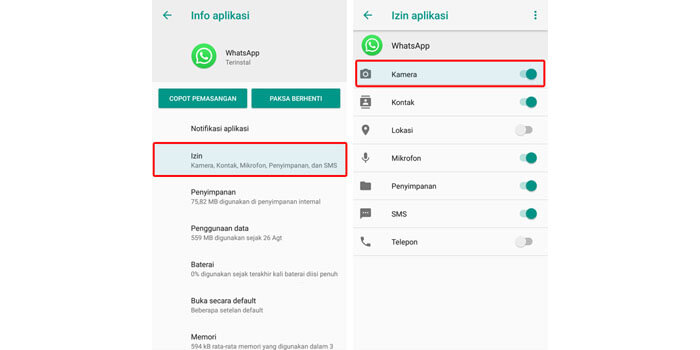
WhatsApp pada dasarnya akan mengaktifkan kamera depan secara otomatis ketika video call. Jika hal tersebut tidak ditampilkan, mungkin pengguna belum memberi akses kamera pada HP.
- Langkah pertama, buka menu Settings atau Pengaturan di Android.
- Selanjutnya, pilih menu Aplikasi dan scroll ke aplikasi WhatsApp.
- Pada Info Aplikasi WhatsApp, pilih Izin.
- Selanjutnya beri izin pada bagian Kamera.
- Selesai.
2. Restart HP

Pada tipe Android tertentu memang ada potensi bug ketika menggunakan aplikasi tertentu. Padahal, Anda merasa bahwa versi aplikasi sudah yang terbaru dan memori penyimpanan memadai.
Oleh karena itu, tidak ada salahnya melakukan restart HP agar bug bisa menghilang. Setelah itu, silahkan buka kembali aplikasi WA dan lakukan video call. Cara mengatasi WhatsApp tidak bisa video call ini cukup mudah dan sederhana.
3. Beri Izin Microphone Untuk WhatsApp
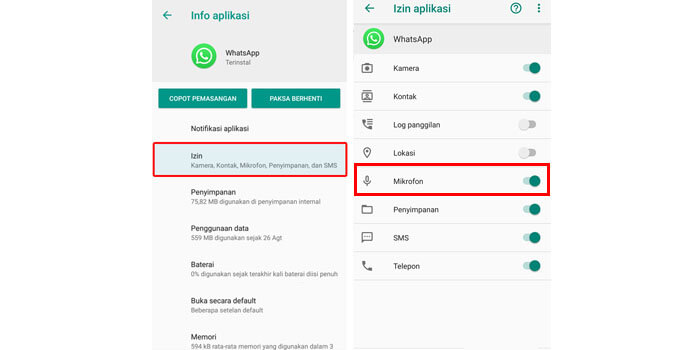
Video call menampilkan gambar di layar HP sekaligus suara. Oleh karena itu, kedua unsur tersebut penting keberadaannya agar video call bisa berlangsung lancar.
Jika ada video tapi tidak ada suara maka akan terasa sia-sia. Mungkin hal ini terjadi karena HP Android belum diberi izin akses microphone, berikut solusinya.
- Buka menu Settings di perangkat, lalu pilih Aplikasi.
- Scroll dan pilih aplikasi WhatsApp.
- Pada Info Aplikasi, pilih Mikrofon.
- Selanjutnya tap Izinkan.
- Selesai, sekarang silahkan coba kembali fitur video call kembali.
4. Menghapus File Cache
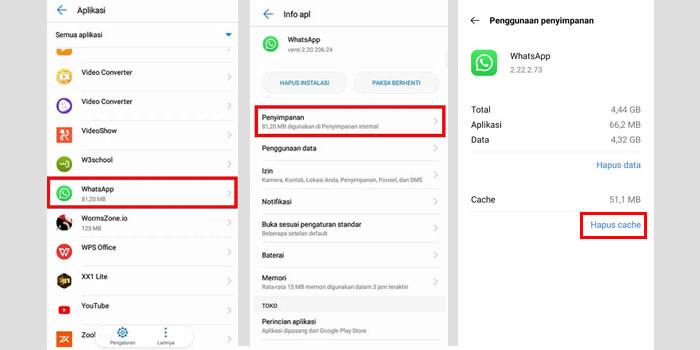
Cache memang berperan sebagai memori sementar ketika aplikasi digunakan, namun jangan biarkan menumpuk. Sebaiknya hapus secara rutin file cache untuk aplikasi penting seperti WhatsApp, berikut langkah-langkahnya.
- Langkah pertama, buka menu Settings di Android.
- Scroll lalu pilih menu Aplikasi.
- Tap WhatsApp lalu pilih Penyimpanan.
- Selanjutnya pilih Hapus Cache.
- Selesai.
5. Periksa Koneksi Internet
Pada dasarnya, WhatsApp bukan tipe aplikasi yang membutuhkan koneksi ngebut untuk mengaksesnya. Namun, tentunya koneksi internet juga menentukan kelancaran penggunaan fitur-fitur di dalamnya.
Termasuk video call dimana data internet yang diperlukan memang lebih banyak dibanding chatting. Ketika koneksi internet buruk, biasanya video call stuck atau berhenti tiba-tiba.
Oleh karena itu, sebaiknya periksa koneksi internet Anda, baik ketika menggunakan kuota maupun jaringan WiFi.
6. Pastikan Nomor Tujuan Tidak Diblokir
Kemungkinan ini bisa saja terjadi namun tidak disadari. Ketika nomor kita diblokir maka semua panggilan tidak akan terhubung, baik itu panggilan biasa maupun video call.
Begitu pula dengan chat yang dikirimkan akan centang satu, yaitu tidak terkirim sampai blokiran dibuka. Oleh karena itu, pastikan nomor Anda tidak diblokir kontak yang diajak VC.
Beberapa cara mengatasi WhatsApp tidak bisa video call di atas sebaiknya dicoba satu per satu. Hal ini agar Anda mengetahui dengan pasti mengapa fitur video call tidak bisa dilakukan.
Biasanya penyebabnya tidak jauh dari pengaturan di HP atau sistem HP yang sedang bug. Jadi, sebaiknya Anda ketahui apa penyebabnya terlebih dahulu.



